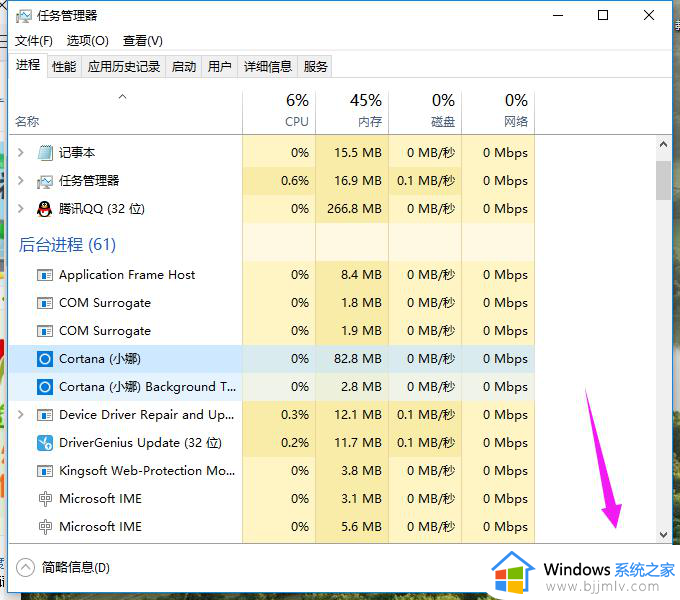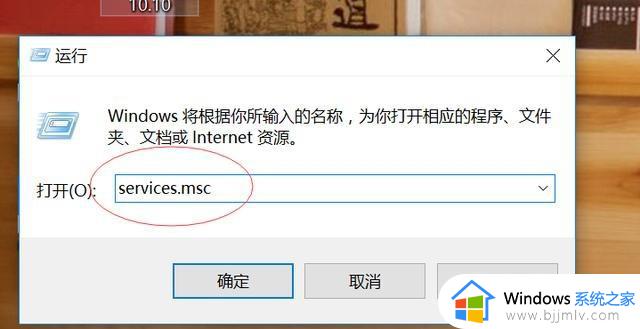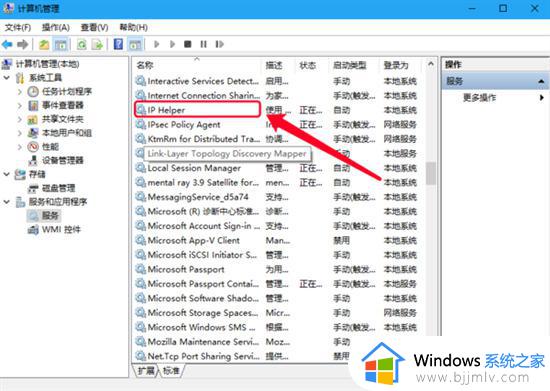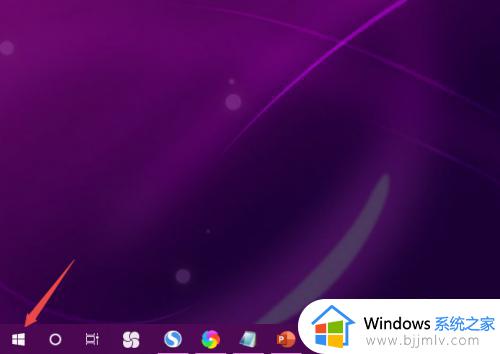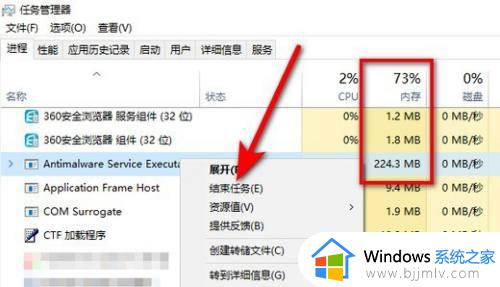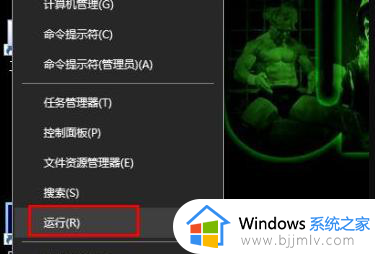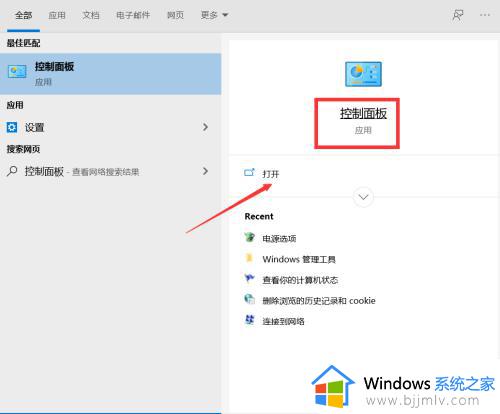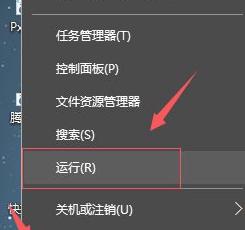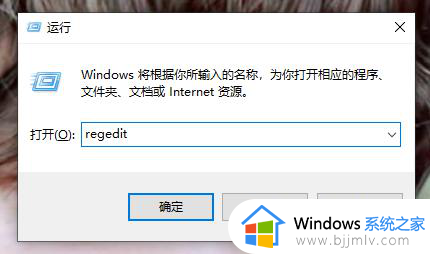Win10家庭版Antimalware Service Executable内存占用高解决方法
Win10家庭版Antimalware Service Executable内存占用高解决方法,Antimalware Service Executable杀毒软件服务执行程序是Windows Defender的一部分,它在保护我们的计算机免受恶意软件和病毒的侵害方面起到关键作用,在使用Win10家庭版过程中遇到了一个令人困扰的问题,即Antimalware Service Executable占用过高的内存,导致系统运行缓慢甚至卡顿,下面就给大家介绍一下解决方法。
具体方法:
1、首先win+r输入gpedit.msc然后回车,查看能否到组策略 。
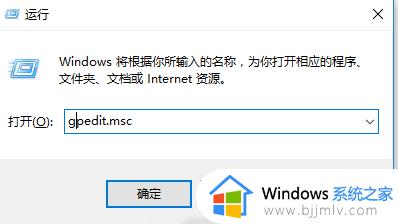
回车后,应当到这个页面:
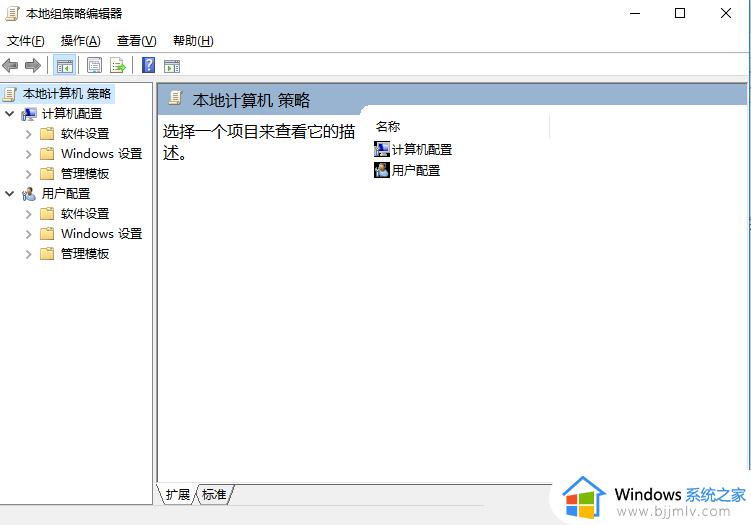
如果没有页面跳出,说明我们没办法使用命令 gepdit.msc 打开组策略,我们使用下面一个程序来解决 gepdit.msc 打不开组策略问题:
(1)新建 txt 文件,然后输入以下程序:
@echo off
pushd “%~dp0”
dir /b C:\Windows\servicing\Packages\Microsoft-Windows-GroupPolicy-ClientExtensions-Package~3*.mum >List.txt
dir /b C:\Windows\servicing\Packages\Microsoft-Windows-GroupPolicy-ClientTools-Package~3*.mum >>List.txt
for /f %%i in (‘findstr /i . List.txt 2^>nul’) do dism /online /norestart /add-package:“C:\Windows\servicing\Packages\%%i”
pause
(2)修改 txt 后缀为 .cmd 以管理员身份运行。运行过程如下:
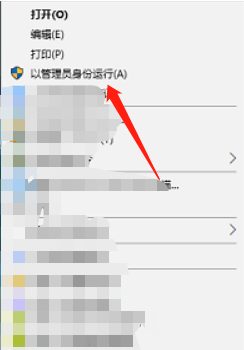
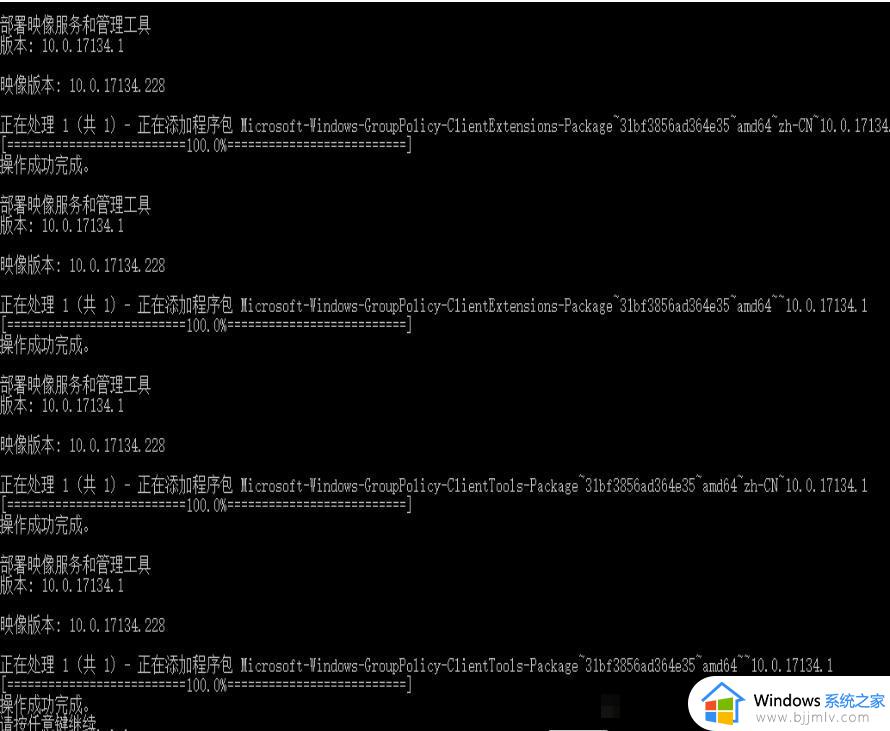
(3)再使用第一步命令 gpedit.msc 打开组策略。组策略打开成功后,需要进行以下操作,进行处理问题。
2、组策略打开后,找到组策略里的 管理模板-->windows Defender 展开,找到实时保护,有的可能有多组windows Defender ** 挨个文件夹查找,直至找到 【实时保护】 这个文件夹。
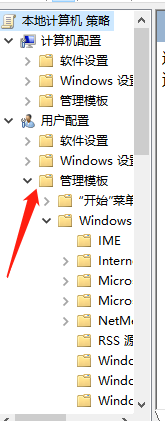
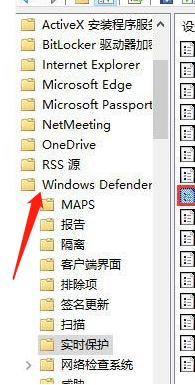
3、双击 实时保护 ,找到“不论何时启动实时保护,都会启动进程扫描”这一配置项设置为“已禁用”,然后检测CPU占用是否改善。
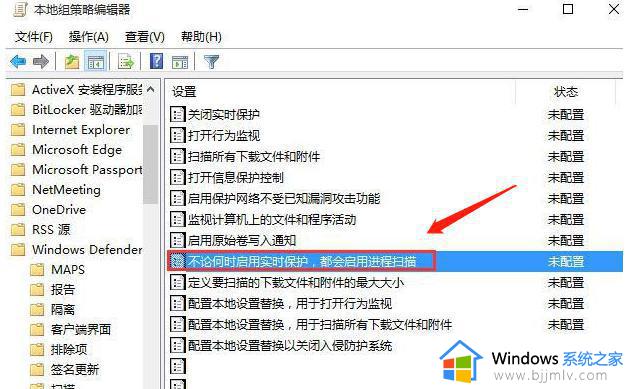
这就可以解决 Antimalware Service Executable 占用问题了。
这就是Win10家庭版Antimalware Service Executable内存占用高解决方法的全部内容,对于那些不理解的用户,可以根据小编的方法进行操作,希望这些方法能够帮助到大家,谢谢。